Minecraft Dungeons: cómo solucionar la tartamudez, el retraso, las caídas de fps y los accidentes
Retraso de Minecraft Dungeons, tartamudeo, caídas de fps y corrección – ¿Te preguntas cómo solucionar problemas de rendimiento en Minecraft Dungeons? Aquí hay una guía de impulso de FPS que podría resolver algunos de los problemas que tienes con el juego.
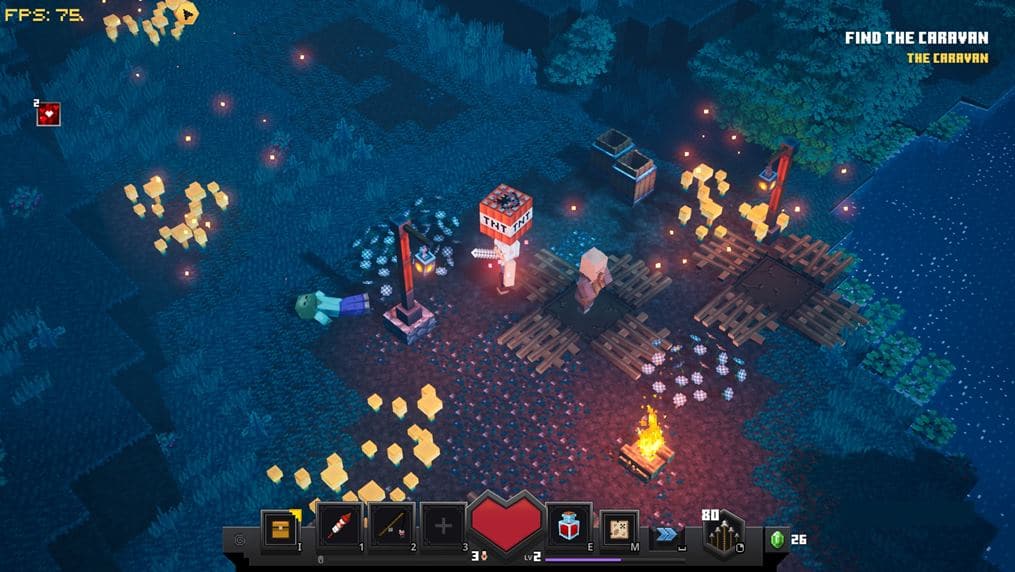
Minecraft Dungeons: cómo solucionar la tartamudez, el retraso, las caídas de fps y los accidentes
Estos son algunos pasos que debes seguir si quieres deshacerte de problemas como el retraso de fps mientras juegas:
Minecraft Dungeons – Requisitos del sistema
Comprueba los requisitos oficiales del sistema de Minecraft Dungeons y asegúrate de que tu sistema tenga el poder de manejar el juego sin problemas. Estos son los requisitos mínimos y recomendados del sistema para el juego:
Mínimo
| OS | Windows 10 versión 18362.0 o superior |
|---|---|
| Arquitectura | x64 |
| Teclado | Teclado integrado |
| Ratón | Ratón integrado |
| DirectX | No especificado |
| Memoria | No especificado |
| Memoria de video | No especificado |
| Procesador | No especificado |
| Gráficos | No especificado |
Recomendado
| OS | Windows 10 versión 18362.0 o superior |
|---|---|
| Arquitectura | x64 |
| Teclado | Teclado integrado |
| Ratón | Ratón integrado |
| DirectX | Versión 11 |
| Memoria | 8 GB |
| Memoria de video | 2 GB |
| Procesador | Core i5 2.8GHz o equivalente |
| Gráficos | NVIDIA GeForce GTX 660 o AMD Radeon HD 7870 o GPU DX11 equivalente |
Hit aplicar.
Repara Minecraft Dungeons para arreglar fallas (para usuarios de la aplicación Xbox)
Si estás jugando Minecraft Dungeons en la aplicación Xbox (beta) en tu PC con Windows 10, entonces puedes reparar el juego. Esto arreglará el juego si hay algún tipo de archivo perdido o roto. Aquí está cómo hacerlo:
- Ir a la configuración de Windows
- Seleccionar aplicaciones y funciones
- Busque Minecraft Dungeons de la lista de aplicaciones
- Haz clic en Minecraft Dungeons una vez que lo encuentres (solo usa ordenar por: tamaño)
- Seleccionar opciones avanzadas
- Haga clic en reparar
- Espere hasta que se complete el proceso.
- Reinicie la aplicación Xbox (beta)
Problemas de rendimiento de la actualización de Windows 10 KB4535996
Microsoft lanzó una actualización para Windows 10 hace unos días llamada KB4535996. La actualización acumulativa KB4535996 para Windows 10 presenta muchos errores y está causando muchos problemas a los usuarios de Windows.
Si no está seguro de si ya ha instalado esta actualización o no. Simplemente haga clic en «Ver historial de actualizaciones» y verá todas las actualizaciones más recientes que se instalaron en su sistema. Si ve una actualización llamada KB4535996. Tienes que desinstalarlo.
En la ventana Historial de actualizaciones, verá la opción Desinstalar actualizaciones en la parte superior. Haga clic en él y de la lista de actualizaciones instaladas, seleccione la que desea desinstalar. Haga clic derecho sobre él y haga clic en Desinstalar.
Permítanme aclarar una cosa, ninguno de estos métodos es avanzado y es bastante básico. No hay garantía de que estos pasos solucionen su problema al 100%.
Si cree que esta guía lo ayudó, háganoslo saber en la sección de comentarios a continuación. Además, si tiene problemas que no se mencionan en este artículo, también puede comentar a continuación. Intentaremos salir con una solución. ¡Buena suerte!
